- 動画ダウンロードソフト

- Netflix 動画ダウンローダー

- Prime Video ダウンローダー


最上位のオールインワン ストリーミング音楽MP3変換ソフトであり、8個の主要なサブスク音楽配信サービスから音楽をダウンロードし放題!
 Apple Music のメンバーシップになれば、Apple Music の音楽をダウンロードして、オフラインで再生することができます。しかし、ダウンロードした音楽は保護されるファイルで、iTunes 以外のプレイヤーで再生したり、ほかのデバイスに転送したりすることはできません。保護されるファイルであるため、ダウンロードした Apple Music の音楽を iTunes を使って、WAV 形式にエンコードすることももちろん不可能です。
Apple Music のメンバーシップになれば、Apple Music の音楽をダウンロードして、オフラインで再生することができます。しかし、ダウンロードした音楽は保護されるファイルで、iTunes 以外のプレイヤーで再生したり、ほかのデバイスに転送したりすることはできません。保護されるファイルであるため、ダウンロードした Apple Music の音楽を iTunes を使って、WAV 形式にエンコードすることももちろん不可能です。
ここでは、Apple Music の音楽を WAV に変換したい方に、Apple Music 音楽変換に適用する NoteBurner Apple Music コンバーターをご紹介したいと思います。
① Apple Music からダウンロードした音楽から DRM 保護を簡単に削除可能です。
② Apple Music の音楽を普通の MP3、AAC、FLAC、WAV、AIFF に変換可能です。
③ 最大 20X での変換スピードと 320kbps での超高品質で出力可能です。
④ Windows 版も Mac 版も対応しています。
無料ダウンロード
Mac 版
無料ダウンロード
Windows 版
以下、Mac での操作手順を例にしてご紹介します。
ステップ 1. Apple Music をプログラムに追加します。
Apple Music コンバーターを実行して、メイン画面の左上にある「+」 ボタンをクリックして、ダウンロードした Apple Music の曲を選択してから「OK」をクリックします。
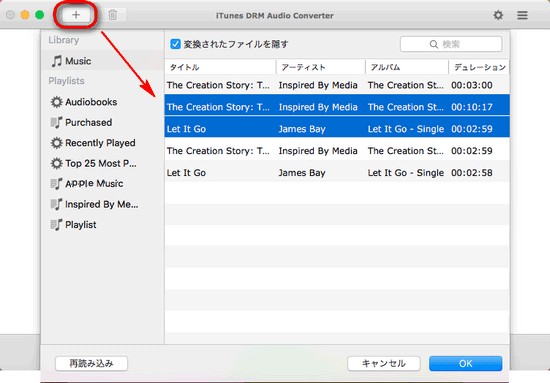
ステップ 2. プログラムのメイン画面の右上に表示される設定ボタンをクリックして、出力形式を WAV に設定して、出力品質を最大の 320kbps に設定しましょう。
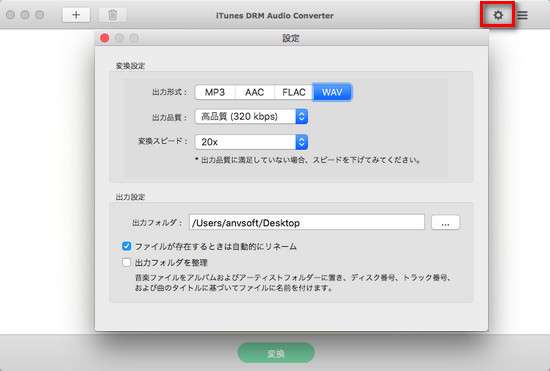
ステップ 3. 出力設定が完了後、「変換」 ボタンをクリックして変換を開始します。変換後、出力フォルダを開いて、変換された音楽ファイルを確認することができます。
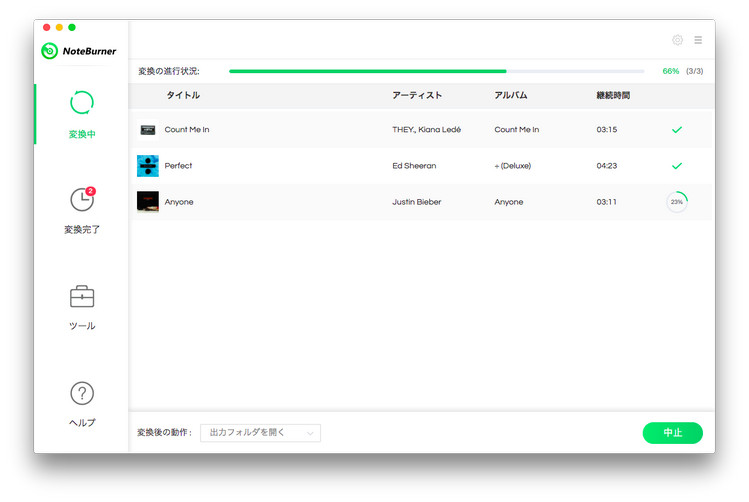
上記のような操作で、Apple Music の音楽を常用の MP3、AAC ファイルに変換と保存することもできます。
Apple Music の音楽を MP3 ファイルに変換と保存する手順。
Apple Music の音楽を AAC ファイルに変換と保存する手順。
さらに、変換された Apple Music の音楽を iPod、iPhone、Android スマホ、ウォークマンに入れたり、オフラインで再生したりすることも可能です。CD に焼くことももちろん可能です。
Apple Music の音楽を iPod に入れたり、オフラインで再生したりする手順。
Apple Music の音楽を iPhone に入れたり、オフラインで再生したりする手順。
Apple Music の音楽を Android スマホに入れたり、オフラインで再生したりする手順。
Apple Music の音楽をウォークマンに入れたり、オフラインで再生したりする手順。
Apple Music の音楽を CD に焼く手順。
さっそく、Apple Music コンバーターをダウンロードして使ってみましょう!